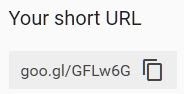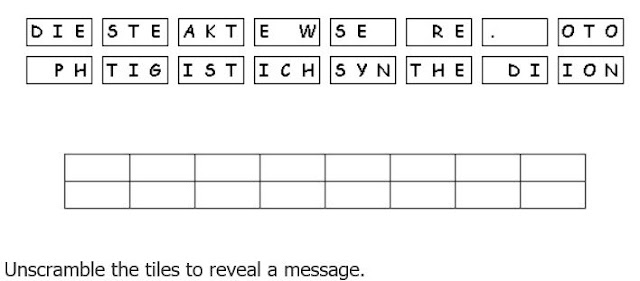Fach: alle
Link:
https://www.wortwolken.com
Es gibt mittlerweile ganz verschiedene Möglichkeiten, Wortwolken zu erstellen. Ich stelle dir hier einige davon vor:
1. Onlinetool: Wortwolken
www.wortwolken.com ist ein Online-Tool, mit welchem Wortwolken online erstellt werden können. Es ist keine Installation nötig. Die Seite ist in deutsch geschrieben, was Leuten mit wenig Englischkenntnissen die Benutzung einfach macht.
Hier können Wörter eingetippt werden (Wortliste) oder auch ganze Texte hineinkopiert werden (Datei) aus welchen die Wörter dann ausgewählt und nach Häufigkeit gewertet werden.
Es können verschiedene Farben und Schriften gewählt werden und sogar eine Hintergrundmaske festgelegt werden, in welchem die Wörter angeordnet werden sollen.
Es gibt sogar einen Assistenten, der einem durch die Erstellung einer Wortwolke führt.
2. Add-In: Pro Word Cloud
Für Word und Powerpoint gibt es ein Add-In, mit welchem direkt in der Anwendung eine Wortwolke erstellt werden kann. Auch hier kann man einen Text auswählen, der automatisch in eine Wortwolke verwandelt wird. Das Add-In muss einmalig zuerst heruntergeladen werden, bevor es installiert werden kann.
Über Einfügen - Add-Ins abrufen kannst du das Add-In Pro Word Cloud hinzufügen.
Das Add-In kann nacher über Einfügen - Meine Add-Ins aufgerufen werden.
Aus einem markierten Text kann automatisch eine Wolke erstellt werden lassen.
3. Online-Tool: Wordart
Das Online-Tool
https://wordart.com/create bietet sehr viele gestalterische Möglichkeiten. Hier können Wortwolken individuell angepasst werden. Einzelne Wörter können nach der Erstellung noch umplaziert oder farblich angepasst werden. Mit etwas mehr Aufwand steht hier den Gestaltungsmöglichkeiten kaum etwas im Weg.
4. App: Wordle
www.wordle.net ist eine Webseite, welche online die Erstellung von Wolken ermöglicht (
Beschreibung). Leider ist dazu aber ein bestimmter Browser mit Flashplayer notwenig.
Allerdings kann die App auch
heruntergeladen und installiert werden, so dass Wortwolken in der App erstellt werden können.